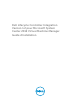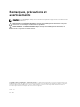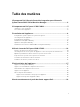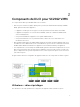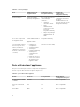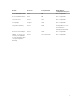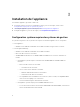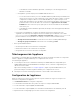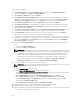Deployment Guide
• Le kit ADK (Assessment and Development Kit - Kit d'analyse et de développement) 8.1
Windows est installé.
* Configuration système requise pour la SC2012 VMM SP1 Console :
• Si vous effectuez une mise à jour vers le SC2012 VMM SP1 Update Rollup 5 (restauration de
la mise à jour version 5) ou version ultérieure, tenez compte des points suivants : lorsqu’un
complément est importé dans la console VMM SC2012, celle-ci peut se bloquer. Pour
obtenir plus d’informations sur le problème et la résolution du problème, reportez-vous au
problème 5 dans cette URL de la base de connaissances : support.microsoft.com/kb/
2785682. Effectuez cette mise à jour, quelle que soit la version installée de la restauration
de la mise à jour.
• Le kit ADK (Assessment and Development Kit, Kit d'analyse et de développement) Windows
8.0 est installé.
– Pensez aux recommandations en matière de stratégie d’exécution PowerShell de votre
organisation et vérifiez que la stratégie d’exécution est définie pour l’ordinateur local comme
RemoteSigned et pour le l'intégration compte de service Gateway commeUnrestricted . Pour
plus d’informations sur les paramètres de stratégie, consultez les articles MSDN suivants :
* Stratégie d’exécution PowerShell : technet.microsoft.com/en-us/library/hh847748.aspx
* Stratégie de groupe PowerShell: technet.microsoft.com/library/jj149004
• Pour le portail d’administration :
– Internet Explorer 10 ou version ultérieure est disponible.
– Mozilla Firefox 30 ou version ultérieure est disponible.
– Google Chrome 23 ou version ultérieure est disponible.
Téléchargement de l’appliance
Pour installer et configurer DLCI pour SC2012 VMM, vous devez télécharger et installer les composants
suivants : l'appliance, Integration Gateway et le complément de la console.
Pour télécharger l’appliance :
1. Si vous disposez de la licence d’utilisation de DLCI pour SC2012 VMM, téléchargez DLCI pour
SC2012 VMM à partir du portail d'habilitation numérique. Sinon, contactez le support Dell pour
obtenir une licence valide.
Après avoir téléchargé, installé et configuré l'appliance, depuis le portail d’administration, vous
pouvez télécharger et installer Integration Gateway et le complément de console.
2. Décompressez le fichier téléchargé pour afficher le fichier VHD et la documentation.
Configuration de l’appliance
Avant de commencer, assurez-vous de respecter les points suivants sur l'Hyper-V sur lequel vous
effectuez la configuration de l'appliance :
• Le Commutateur virtuel est configuré et disponible.
• Les informations d'identification du système sur lequel est configuré VMM SC2012.
• Le nom de domaine complet (FQDN) du VMM SC2012.
• Le nom de domaine complet (FQDN) et les informations d'identification de l'utilisateur pour IG.
• Emplacement de réseau partagé pour stocker les fichiers de configuration.
9